5. Einen VoIP-Anruf auf GSM umschalten
Springe zu:
No content available.
Herzlich willkommen!
Dieses Handbuch hilft Ihnen, die centrexx App für iOS optimal zu nutzen.
Wir wünschen Ihnen viel Freude beim Telefonieren mit der centrexx App.
Änderungen bleiben vorbehalten
Version 2 / 09.2025 (DE)
| Art | Icon | Beschreibung |
| Hinweis |  | Wichtige Informationen und Hinweise, die Sie unbedingt beachten müssen. |
| Tipp |  | Nützliche Tipps, die Ihnen zusätzliche Informationen bieten. |
| Handlungsschritt | - | Wird mit einem Spiegelstrich markiert |
| Ergebnis einer Handlung | ⇒ | Wird mit einem Pfeil markiert |
| Aufzählung/-listung | | Wird mit einem Punkt markiert |
No content available.
Wir unterstützen den Einsatz der mobilen App auf folgenden Betriebssystemen:
- iOS 15 und höher
Gerootete Mobiltelefone werden nicht unterstützt!
Erstes Login
Um die App zu nutzen, müssen Sie sich mit Ihrem centrexx 3-Benutzernamen und Passwort anmelden. Dies sind dieselben Zugangsdaten, die Sie auch auf https://app.deutsche-telefon.de verwenden würden.
Beim ersten Login führt Sie die App durch die Einstellungen für
- Berechtigungsanforderungen für die App
- Registrierung der Mobiltelefonnummer
Diese Einstellungen können später geändert werden. Bitte beachten Sie, dass die App ohne die entsprechenden Berechtigungen möglicherweise nicht wie gewünscht funktioniert.
Selecting a country for emergency calls and call-through
When you log into the app for the first time, it requires you to select
- A country for emergency calls (the emergency number is selected depending on the country; if you are travelling to another country, change this setting)
- A call-through country (used for initiating GSM calls; please be aware of phone charges and roaming costs)
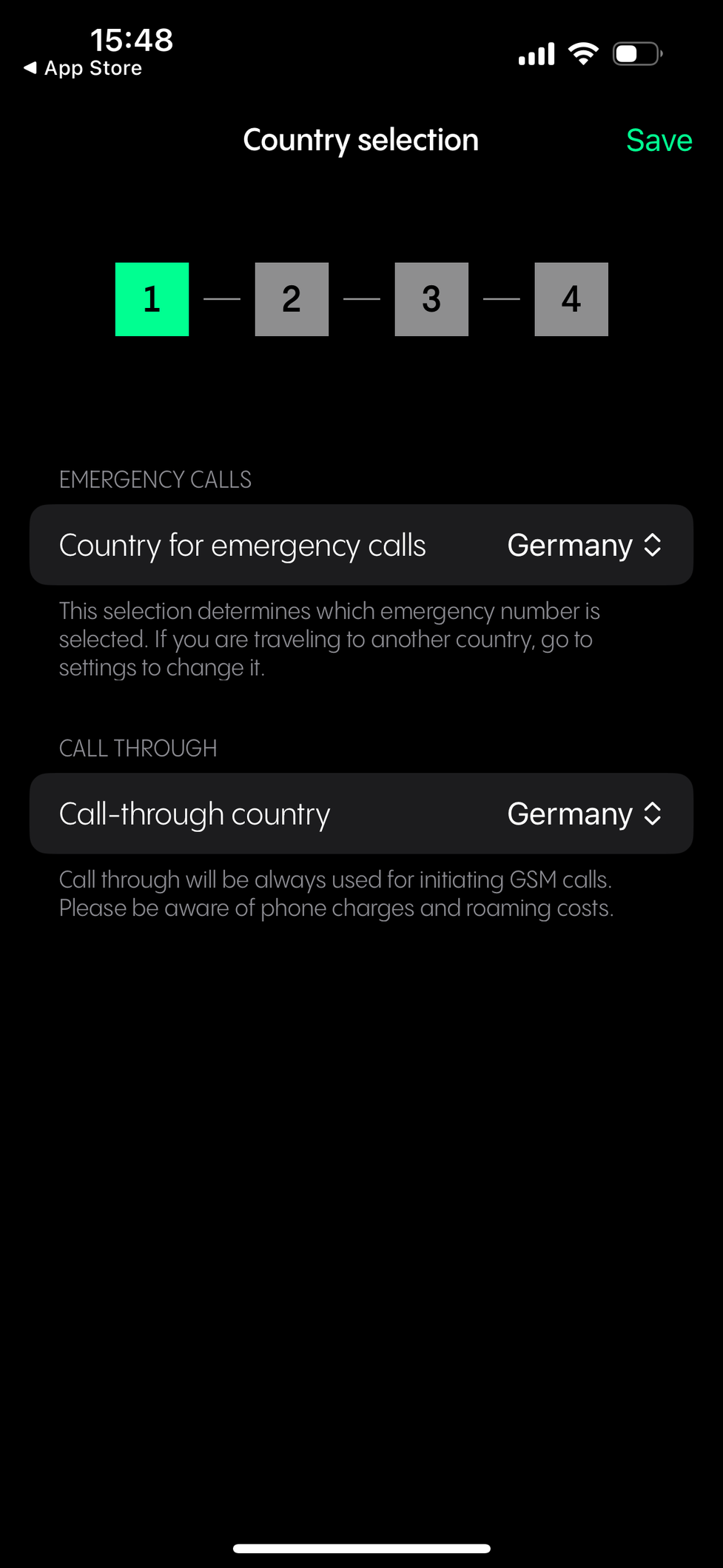
Berechtigungen für die App erteilen
Wenn Sie sich zum ersten Mal bei der centrexx 3 iOS-App anmelden, werden Sie aufgefordert, den Zugriff auf
- Mikrofon
zu ermöglichen.
Diese Berechtigung ist für das Funktionieren der App erforderlich.
- Lokale Kontakte
- Touch oder Face ID (abhängig von Ihrem Mobiltelefon)
Diese Berechtigungen sind nicht für das Funktionieren der App erforderlich.
Ihre Mobiltelefonnummer registrieren
Wenn Sie Anrufe über GSM empfangen möchten, können Sie Ihre Mobiltelefonnummer registrieren.
Späteres Login
Bei späteren Logins können Sie sich mit Touch oder Face ID bei der App einloggen, wenn Sie es beim ersten Login aktiviert haben.
Sitzungen verwenden
Wenn Sie auf einem anderen Gerät bei der centrexx 3-App eingeloggt sind, können Sie wählen, ob Sie eine aktive Sitzung mit ihren Einstellungen fortsetzen, diese Sitzung löschen oder eine neue Sitzung erstellen möchten.
No content available.
Wenn Sie sich angemeldet haben, ist das erste Ansicht Favoriten, die den Funktionstasten Ihrer Nebenstelle entsprechen.
In dieser Ansicht können Sie
- jemanden aus der Liste anrufen und
- ihren BLF-Status sehen.
Übersicht
In dieser Ansicht können Sie
- Zu Konferenzen wechseln
- Sehen, dass der Benutzer in Ihrer Pick-up-Gruppe ist
- Zu den Registerkarten Verlauf, Suche, Wähltastatur oder Einstellungen wechseln
In dieser Ansicht können Sie
- einer abonnierten Konferenz beitreten (indem Sie die Konferenz anrufen und die PIN eingeben),
- eine Konferenz abonnieren und
- detaillierte Informationen über die Konferenz anzeigen.
Übersicht
In der Ansicht Konferenzen können Sie
- Zu den Favoriten wechseln
- Eine Konferenz abonnieren
- Detaillierte Informationen zu einer Konferenz anzeigen
- Zu den Registerkarten Verlauf, Suche, Wähltastatur oder Einstellungen wechseln
Eine Konferenz abonnieren
Um eine Konferenz zu abonnieren:
- In der Konferenzansicht auf das Plus-Symbol in der rechten oberen Ecke tippen.
- Nach einer Konferenz suchen.
3. Die PIN für die Konferenz eingeben.
4. Auf Abonnieren tippen.
Detaillierte Informationen zu einer Konferenz anzeigen
Wenn Sie auf das Info-Symbol neben dem Konferenznamen klicken, können Sie detaillierte Informationen zu einer Konferenz anzeigen.
In dieser Ansicht können Sie
- den Moderator sehen
- die aktiven Teilnehmer der Konferenz sehen
- die internen und externen Nummern zum Einwählen in die Konferenz sehen
- die PINs für den Moderator und die Teilnehmer sehen
- sich von der Konferenz abmelden
- Zurück zur Ansicht Konferenzen gehen
Verlauf
Die Registerkarte Verlauf zeigt eine Liste der letzten Aufrufe. Die Anrufliste wird automatisch aktualisiert; Sie können diese jedoch manuell aktualisieren, indem Sie von oben nach unten wischen.
In dieser Ansicht können Sie
- Zu verpassten Anrufen wechseln
- Zu Voicemails wechseln
- Anrufe bearbeiten (Alle löschen oder einige Anrufe auswählen und diese dann löschen). Sie können auch einen bestimmten Anruf löschen, indem Sie von rechts nach links über den Anrufeintrag wischen. Das Löschen eines Anrufeintrags ist auch möglich, wenn Sie auf das Info-Symbol oder das Pfeilsymbol rechts klicken; dann wird die Option Eintrag löschen angezeigt.
- Eingehende Anrufe sehen (kein Symbol)
- Verpasste Anrufe sehen (in rot)
- Ausgehende Anrufe sehen (nach oben gerichteter Pfeil)
- Informationen über den Anrufer sehen und wann der Anruf getätigt wurde
- Sehen, dass der Anruf weitergeleitet wurde. Wenn Sie auf den Pfeil klicken, können Sie sehen, von wem der Anruf weitergeleitet wurde.
- Zu den Registerkarten Favoriten, Suche, Wahltastatur oder Einstellungen wechseln
Voicemails
In der Registerkarte Voicemails sehen Sie die Liste der Voicemails.
In dieser Ansicht können Sie
- sehen, wer die Voicemail hinterlassen hat und wann
- eine Voicemail per E-Mail weiterleiten (es erscheint ein Weiterleitungsfenster)
- eine Voicemail löschen
- den Lautsprecher einschaltenTurn on the loudspeaker
- eine Voicemail abspielen
- Die Person anrufen, die die Voicemail hinterlassen hat
- Voicemails bearbeiten (Alle löschen oder einige Voicemails auswählen und dann löschen)
Suche
In der Registerkarte Suche können Sie sowohl nach Kontakten der Telefonanlage als auch nach Kontakten in Ihrem Mobiltelefon suchen.
In dieser Ansicht können Sie
- Nach Kontakten, Konferenzen und Gruppen aus der Telefonanlage suchen. Beachten Sie, dass standardmäßig nur die Kontakte, Konferenzen und Gruppen der Telefonanlage durchsucht werden.
- Nach Kontakten auf dem von Ihnen verwendeten Gerät suchen (nur wenn Sie der Cloudya-App die Berechtigung zum Zugriff auf lokale Kontakte gegeben haben).
- Letzte Suchen löschen (es werden nur die letzten zehn Suchergebnisse angezeigt).
Filtereinstellung
Sie können eine Suche in den Kontakten, Konferenzen und Gruppen der Telefonanlage oder in Ihrem Telefon durchführen.
In dieser Ansicht können Sie
- eine Suche starten, indem Sie auf den Vergrößerungsglas klicken und den Namen oder die Nummer eingeben
- zur allgemeinen Suchseite zurückkehren, indem Sie auf das Filtersymbol klicken
Nach Konferenzen Suchen
Wenn Sie die Konferenz gefunden haben, nach der Sie gesucht haben, dann können Sie
- die Konferenz abonnieren
- der Konferenz beitreten (PIN erforderlich)
- Zur allgemeinen Suche zurückkehren
No content available.
Einen Anruf machen
Um einen Anruf zu starten, klicken Sie einfach auf einen Eintrag in ihren Favoriten, dem Verlauf oder einem Suchergebnis. Falls Sie eine bestimmte Nummer wählen möchten, öffnen Sie die die Wahltastatur und geben Sie die gewünschte Nummer ein.
Wenn Sie sich in einem Gespräch befinden, können Sie
- sehen, mit wem und wie lange Sie telefonieren
- Optionen für das Gespräch öffnen
- das Gespräch stummschalten
- die Wahltastatur öffnen
- einen Audioausgang auswählen
- einen weiteren Anruf hinzufügen
- das Gespräch beenden
- zu GSM umschalten (wenn Sie eine Mobiltelefonnummer registriert haben)
Optionen während des Gesprächs
Wenn Sie auf den Optionsbutton (2 im vorherigen Bild) tippen, können Sie
- den Anruf halten
- den Anruf weiterleiten
- den Anruf beenden
Transfer vor Anrufannahme ohne Rückfrage
Wenn Sie mit jemandem telefonieren und den Anruf an eine andere Person weiterleiten möchten, ohne diese zu fragen, ob die Weiterleitung möglich ist:
- Im Optionsmenü auf Anruf weiterleiten an... tippen.
- Das Fenster Anruf weiterleiten? wird eingeblendet.
- Den Namen oder die Nummer des Kontakts eingeben, an den Sie den Anruf weiterleiten möchten.
Tippen Sie auf OK, um den Anruf weiterzuleiten, oder auf Abbrechen, um zur Suche nach Kontakten zurückzukehren.
Der Anruf wird an den ausgewählten Kontakt weitergeleitet.
Transfer nach Anrufannahme mit Rückfrage
Wenn Sie mit jemandem telefonieren und den Anruf an eine andere Person weiterleiten möchten und Sie zuerst mit dieser Person sprechen und sie entscheidet, ob sie den Anruf annimmt oder nicht:
- Setzen Sie den ersten Anruf auf Halten.
- Rufen Sie die zweite Person an, während das erste Gespräch auf Halten gesetzt ist.
- Verbinden Sie den ersten Anruf mit dem zweiten Anruf.
No content available.
1. Tippen Sie während eines Anrufs auf den Button Anruf hinzufügen.
2. Im Fenster Anruf hinzufügen, suchen Sie nach der Person, die Sie dem Anruf hinzufügen möchten.
3. Die Anwendung findet den Kontakt.
4. Rufen Sie den ausgewählten Kontakt an. Beachten Sie, dass der erste Gesprächspartner in der Zwischenzeit auf Halten gesetzt wird.
5. Wenn der ausgewählte Kontakt den Anruf annimmt, klicken Sie auf Zusammenführen, um eine dynamische Konferenz zu starten.
6. Sie befinden sich jetzt in einer dynamischen Konferenz.
Optionen in einer dynamischen Konferenz verwalten
Wenn Sie in einer dynamischen Konferenz auf die Optionen (drei Punkte in der rechten oberen Ecke) klicken, wird Folgendes angezeigt:
In dieser Ansicht können Sie als Moderator
- Teilnehmer verwalten
- Den Anruf auf Halten setzen
- Den Anruf weiterleiten
- Anruf beenden
Teilnehmer verwalten
In dieser Ansicht können Sie
- Optionen zur Verwaltung der Teilnehmer und der Konferenz öffnen
- zur Registerkarte Gehobene Hände wechseln
- den Moderator und die Optionen sehen
- die Teilnehmer und die Optionen sehen
- alle Teilnehmer stummschalten
- die Konferenz sperren
- Die Änderungen speichern, indem Sie auf Fertig klicken.
Teilnehmer und Konferenz verwalten
Wenn Sie auf die Optionen zur Verwaltung der Teilnehmer und der Konferenz klicken (drei Punkte in der rechten oberen Ecke), erscheint Folgendes:
In dieser Ansicht können Sie als Moderator
- Einen neuen Teilnehmer hinzufügen
- Die Konferenz sperren
- Alle Teilnehmer stummschalten/stummschalten aufheben
- Alle Hände senken (wenn es gehobene Hände gibt)
- Die Konferenz beenden
Moderatoroptionen verwalten
In dieser Ansicht können Sie als Moderator
- Sich selbst stummschalten
- Hand heben
- Konferenz verlassen (damit wird der Anruf für alle Teilnehmer beendet)
Teilnehmeroptionen verwalten
In dieser Ansicht können Sie als Moderator
- Teilnehmer ausschließen (dieser Teilnehmer wird nicht mehr an der Konferenz teilnehmen)
- Einen Teilnehmer stummschalten
Eingehende Anrufe im gesperrten Bildschirm
Eingehende Anrufe über centrexx 3 können wie ganz normale Anrufe empfangen werden
- Während das Telefon gesperrt ist
Eingehende Anrufe bei Verwendung der App
Eingehende Anrufe über centrexx 3 können wie ganz normale Anrufe empfangen werden
- Bei der Verwendung der centrexx 3-App/anderer App
Anruf auf GSM wechseln
Sie können den VoIP-Anruf nur dann auf GSM umschalten, wenn Sie Ihre Mobiltelefonnummer registriert haben.
Um auf GSM zu wechseln, tippen Sie auf Auf GSM wechseln und dann auf OK im Popup-Fenster.
Durch das Umschalten des VoIP-Gesprächs auf GSM wird das VoIP-Gespräch beendet und im Hintergrund wird ein GSM-Gespräch aufgebaut.
No content available.
Um einem Meeting beizutreten, benötigen Sie eine Einladung. Nachdem Sie eine Einladung zu einem Meeting erhalten haben, gibt es mehrere Möglichkeiten beizutreten:
- Einem Meeting über die App beitreten
- Einem Meeting über einen Einladungslink beitreten
- Einem Meeting erneut beitreten
Einem Meeting über die App beitreten
Um einem Meeting über die App beizutreten:
- Tippen Sie auf das Wahltastatur-Symbol im Untermenü
- Tippen Sie auf Meeting beitreten
- Es erscheint ein Pop-up-Fenster, in dem Sie die URL oder die Link-ID des Meetings eingeben können.
- Nachdem Sie die URL oder die Link-ID des Meetings eingegeben haben, tippen Sie auf Beitreten
Einem Meeting über Einladungslink beitreten
Wenn Sie einen Einladungslink erhalten haben (z. B. per E-Mail), tippen Sie auf den Link, um am Meeting teilzunehmen. Die App wird Sie automatisch mit dem Meeting verbinden.
Einem Meeting erneut beitreten
Um erneut einem Meeting beizutreten, an dem Sie bereits teilgenommen haben:
- Tippen Sie im unteren Menü der App auf Verlauf
- Tippen Sie auf ein Meeting, an dem Sie bereits teilgenommen haben
Die App verbindet Sie automatisch mit dem Meeting.
Audiomodus
Nachdem Sie einem Meeting beigetreten sind, nehmen Sie zunächst im Audiomodus am Meeting teil.
Über die Symbole im unteren Menü können Sie:
- Das Gespräch auf Halten setzen
- Stummschalten/Stummschaltung aufheben
- Konferenz verlassen
- Audio-Ausgabegerät auswählen
- Anruf-, Video- und Konferenzoptionen aufrufen (drei Punkte)
Durch das Tippen auf das Videosymbol in der oberen rechten Ecke können Sie:
- In den Videomodus wechseln
Anruf-, Video- und Konferenzoptionen
Tippen Sie auf die drei Punkte in der rechten unteren Ecke, um auf die Anruf-, Video- und Konferenzoptionen zuzugreifen. In diesem Menü können Sie:
- Konferenz auf Halten setzen (die Kameras werden automatisch ausgeschaltet und die Konferenz wechselt in den Audiomodus; drücken Sie auf Halten aufheben, um die Konferenz fortzusetzen; um wieder in den Videomodus zu wechseln, tippen Sie auf die Kamera oben rechts und dann auf die Kamera in der unteren Leiste)
- Zum Ziffernblock gehen
- Einen neuen Anruf tätigen (die Konferenz wird auf Halten gesetzt und Sie können einen weiteren Anruf tätigen)
- Kamera wechseln (Front- und Rückkamera)
- Hand heben
Als Moderator haben Sie zusätzliche Konferenzoptionen:
- Alle Hände senken
- Konferenz sperren/entsperren
- Alle stummschalten/Stummschaltung für alle aufheben
Teilnehmer/Teilnehmer verwalten
Wenn Sie sich im Audiomodus befinden, tippen Sie in die Mitte des Bildschirms. Sie sehen zwei Registerkarten: Teilnehmer und Gehobene Hände.
In der Registerkarte Teilnehmer können Sie als Teilnehmer eines Meetings:
- Sich selbst stummschalten/Stummschaltung für sich selbst aufheben
- Hand heben/senken
- Konferenz verlassen
In der Registerkarte Teilnehmer verwalten haben Sie als Moderator zusätzliche Optionen:
- Alle stummschalten/Stummschaltung für alle aufheben
- Konferenz sperren/entsperren
- Teilnehmer stummschalten/Stummschaltung aufheben
- Teilnehmer ausschließen
- Alle Hände senken
- Konferenz beenden
Videomodus
Um den Videomodus zu starten:
- Tippen Sie auf das Kamerasymbol in der oberen rechten Ecke.
- Tippen Sie auf das Kamerasymbol in der linken unteren Ecke. Sie müssen der App die Erlaubnis erteilen, auf Ihre Kamera zuzugreifen.
Wenn es mehr als 4 Teilnehmer gibt, wischen Sie nach rechts oder links, um andere Teilnehmer der Konferenz zu sehen.
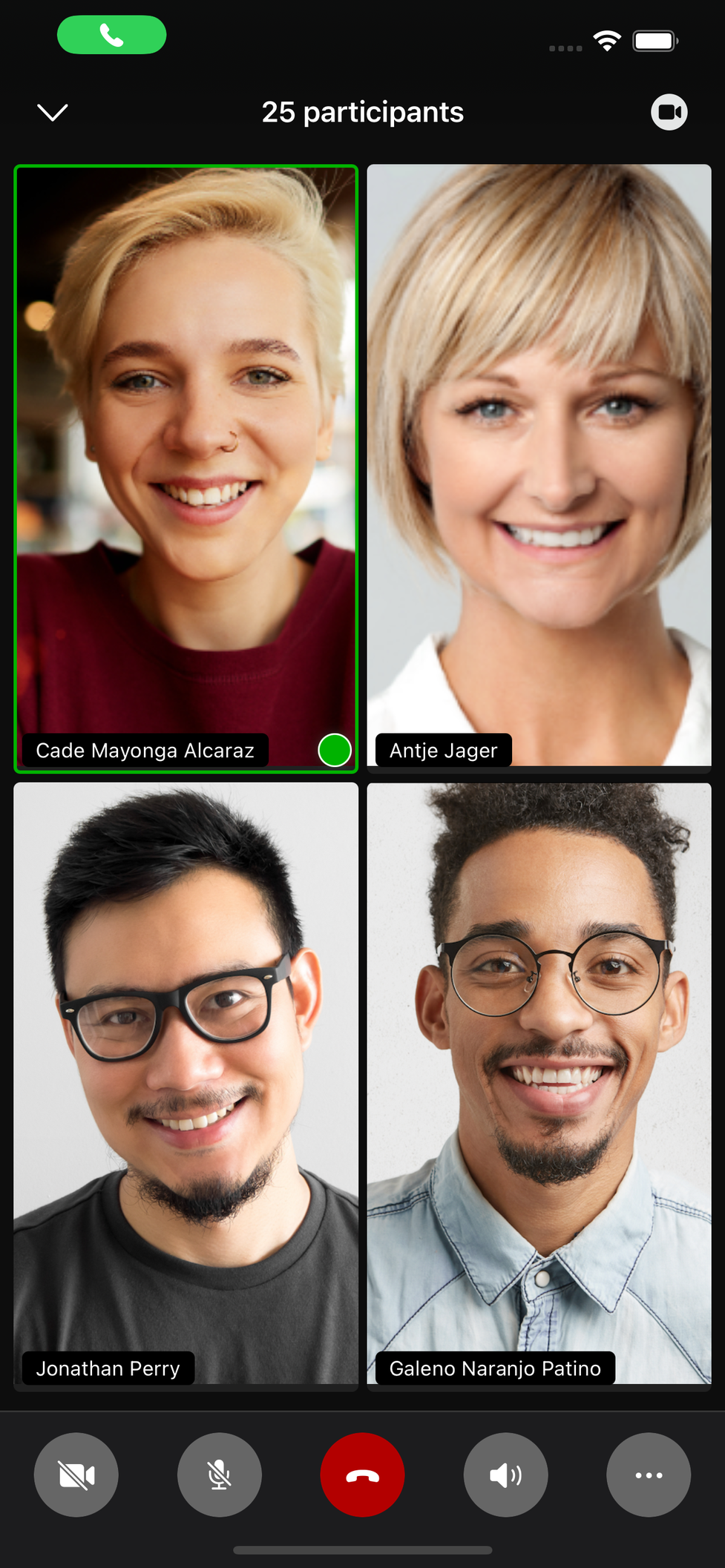
Langes Drücken auf Video
Bei einem langen Drücken auf Ihr eigenes Video können Sie:
- Sich selbst stummschalten/Stummschaltung aufheben
- Hand heben/senken
Bei langem Drücken auf das Video eines anderen Teilnehmers können Sie:
- Das Video eines Teilnehmers anheften/Anheftung aufheben
Bei langem Drücken auf das Video eines Teilnehmers können Sie als Moderator Folgendes tun:
- Teilnehmer stummschalten/Stummschaltung aufheben
- Teilnehmer ausschließen
1:1 Call
Bei einem 1:1-Audioanruf haben Sie auch die Möglichkeit, zu einem Videoanruf zu wechseln.
- Starten Sie das Video, indem Sie auf das Kamerasymbol in der oberen rechten Ecke tippen
- Aktivieren Sie die Kamera, indem Sie auf das Kamerasymbol im unteren Menü tippen
Swap Video
Ihr eigenes Video wird als kleines Bild in der oberen rechten Ecke angezeigt, das Video des anderen Teilnehmers wird in voller Größe angezeigt. Tippen Sie auf das kleine Bild, um die Videos zu tauschen.
Ad-hoc
Wenn Sie sich in einer dynamischen Audiokonferenz befinden, können Sie zu einer Videokonferenz wechseln (siehe Kapitel C.3, um zu erfahren, wie Sie eine dynamische Konferenz erstellen).
Wechseln Sie in den Videomodus, wie in Kapitel 6.2 beschrieben.
No content available.
App-Einstellungen
Die Registerkarte Einstellungen ist in die folgenden Bereiche unterteilt:
- Informationen zur Nebenstelle
- Do not disturb
- Rufumleitungsprofil
- Allgemeine Einstellungen
- App-Berechtigungen
- Sprache
- Login mit Touch oder Face ID
- Anrufoptionen
- GSM-Einstellungen
- Mit anderem Gerät anrufen
- Notrufeinstellungen
- Support
- Legal
Außerdem können Sie von dort aus die aktuelle Sitzung durch Tippen auf Ausloggen in der rechten oberen Ecke beenden.
Informationen zur Nebenstelle & DND
Die Nebenstelleninformationen zeigen die interne Durchwahlnummer an. Durchwahl zeigt die Rufnummer, unter der Ihre Nebenstelle von außen erreicht werden kann.
Wenn Sie DND aktivieren, erscheint das rote Banner am oberen Rand der App-Oberfläche
Ein Rufumleitungsprofil auswählen
Jeder Benutzer hat ein Standard-Rufumleitungsprofil. Es ist standardmäßig aktiv.
In der centrexx 3 Web App können Sie Ihre personalisierten Profile für bestimmte Szenarien, z. B. Meeting, Homeoffice, Urlaub erstellen, ihnen eine Farbe zuweisen und eine Zielrufnummer festlegen, an die der Anruf weitergeleitet werden kann. In der mobilen App können Sie zwischen den Rufumleitungsprofilen wählen.
Standardrufumleitungsprofil bearbeiten
Sie können nur das Standard-Rufumleitungsprofil in der App bearbeiten. Tippen Sie auf den Info-Button, um das Profil zu bearbeiten.
In dieser Ansicht können Sie das Profil aktivieren oder deaktivieren oder Einstellungen vornehmen für
- Immer. Wenn Sie Immer aktivieren, werden sowohl das Besetzt- als auch das Keine Antwort-Profil überschrieben.
- Besetzt. Hier können Sie das Profil aktivieren/deaktivieren, die Anrufe an die Voicemail, an einen Kontakt oder an eine Telefonnummer umleiten.
- Keine Antwort. Hier können Sie das Profil aktivieren/deaktivieren, den Timeout zwischen 5 und 60 Sekunden einstellen, Anrufe an die Voicemail, bei Besetzt, an einen Kontakt oder an eine Telefonnummer umleiten.
Allgemeine Einstellungen ändern
In den allgemeinen Einstellungen können Sie
- Die App-Berechtigungen ändern. Sie werden zu den centrexx 3-Berechtigungen weitergeleitet.
- Die Sprache der App ändern. Bitte beachten Sie, dass Sie nur zwischen den auf Ihrem Mobiltelefon installierten Sprachen wählen können.
- Login mit Touch oder Face ID aktivieren/deaktivieren
IMPORTANT
Bitte beachten Sie, dass die automatische Voreinstellung für den Call-Through Deutschland ist. Wenn Sie sich in einem anderen Land befinden, stellen Sie sicher, dass Sie es auf das Land ändern, in dem Sie sich befinden.
GSM-Einstellungen ändern
In dieser Ansicht können Sie
- Ihre Mobiltelefonnummer registrieren. Bitte beachten Sie, dass dies nur möglich ist, wenn in Ihrem Gerät eine SIM-Karte eingelegt ist.
- Einstellungen für die Call-Through-Optionen ändern. Bitte beachten Sie, dass dies nur möglich ist, wenn Sie eine Mobiltelefonnummer registriert haben.
- Die Option Nur GSM aktivieren/deaktivieren. Bitte beachten Sie, dass abhängig von Ihrem Mobiltelefonvertrag Gebühren anfallen können.
Optionen bei Mit anderen Geräten anrufen verwalten
Unter Mit anderem Gerät anrufen können Sie
- Gerät hinzufügen
- Dieses Gerät auswählen. Die Anrufe werden nur von dem Gerät getätigt, das Sie gerade verwenden. Dies ist die Standardeinstellung.
- Alle Geräte mit meiner Durchwahl auswählen. Alle Geräte außer diesem Gerät werden klingeln.
- Ein benutzerdefiniertes Gerät auswählen, mit dem Sie anrufen möchten. Wenn Sie ein benutzerdefiniertes Gerät in der mobilen App hinzufügen, ist es auch in der Web-App verfügbar.
- Das benutzerdefinierte Gerät bearbeiten (den Namen des Geräts, die Nummer ändern oder den Eintrag löschen).
Notrufeinstellungen verwalten
Wenn eine Nebenstellennummer mit der Notrufnummer identisch ist, müssen Sie auswählen, was angerufen werden soll.
In dieser Ansicht können Sie die Einstellung festlegen für
- Notrufnummer anrufen
- Nebenstelle anrufen
- Vor jedem Anruf immer nachfragen.
Support-Informationen anzeigen
In dieser Ansicht finden Sie alle notwendigen Informationen, sollten Sie unseren Support kontaktieren müssen.
Rechtliche Informationen anzeigen
Wenn Sie auf Impressum, Datenschutz oder AGB tippen, werden Sie auf die Deutsche Telefon Standard-Website mit den entsprechenden Dokumenten weitergeleitet.
Wo bekommen Sie Hilfe?
Die Informationen, die Sie im Handbuch zu diesem Produkt gefunden haben, beantworten Ihre Frage nicht?
Wir helfen Ihnen gerne weiter. Bei technischen Problemen eröffnen Sie bitte ein Ticket auf service.deutsche-telefon.de - so können wir Ihnen am schnellsten und effizientesten helfen.
Sollten Sie sofort Hilfe benötigen, rufen Sie uns nach Erstellung des Tickets gerne an und nennen Sie uns die Ticketnummer. Der technische Service ist unter der Hotline-Nummer 0800 5802008 kostenlos für Sie erreichbar.
Sollten Sie allgemeine Fragen zu unseren Produkten haben, z.B. zu Verfügbarkeit, Teststellungen oder Ähnlichem, dann nutzen Sie bitte die unter https://www.deutsche-telefon.de/kontakt.html angegeben Kontaktmöglichkeiten.